Word2013如何插入脚注与尾注
来源:网络收集 点击: 时间:2024-03-06【导读】:
在使用Word编辑文档时,经常需要插入脚注和尾注。接下来,就和小编一起看看如何操作吧。工具/原料moreMicrosoft Word 20131、插入脚注1/4分步阅读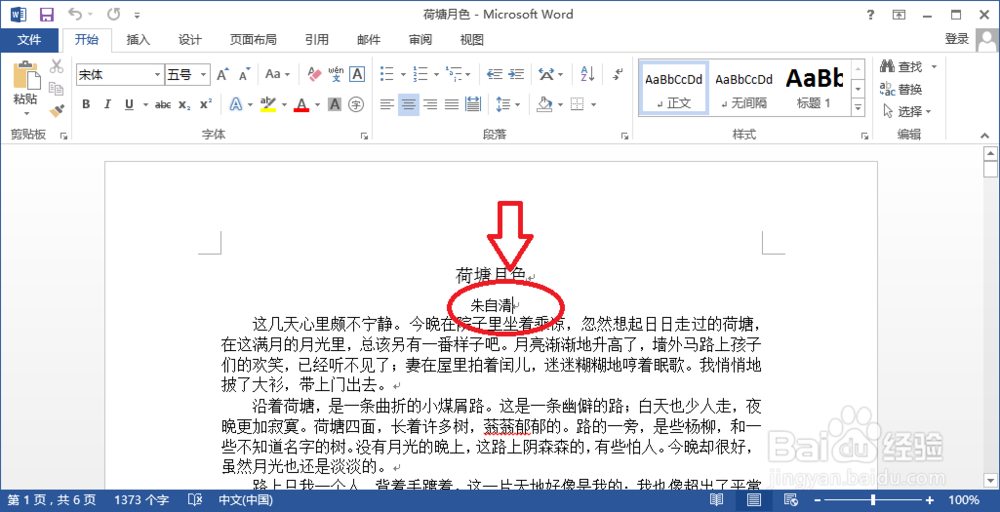 2/4
2/4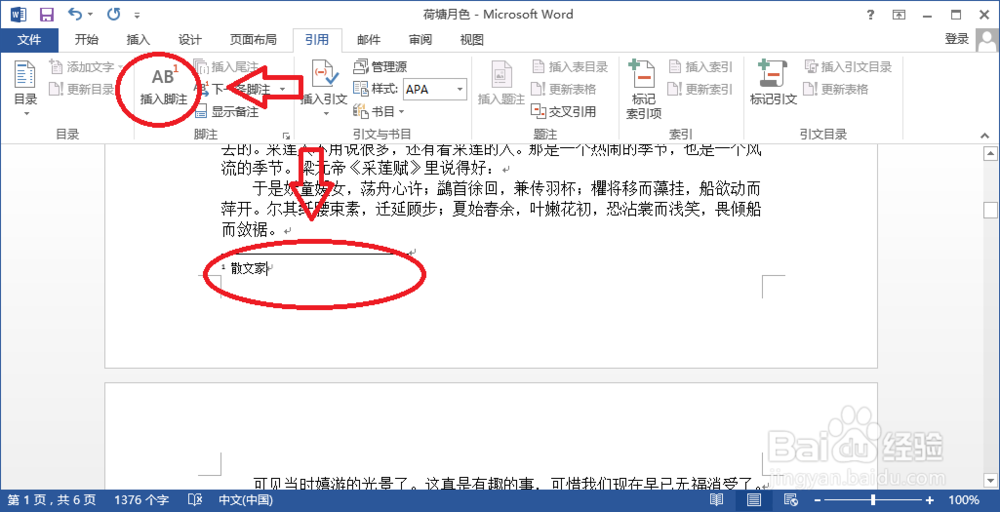 3/4
3/4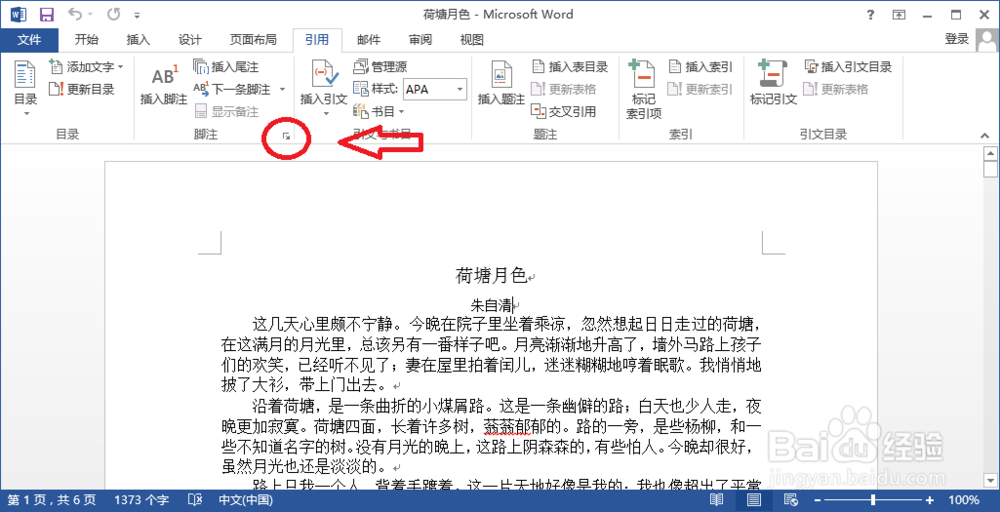 4/4
4/4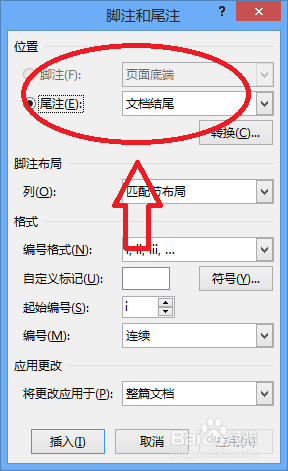 2、插入尾注1/3
2、插入尾注1/3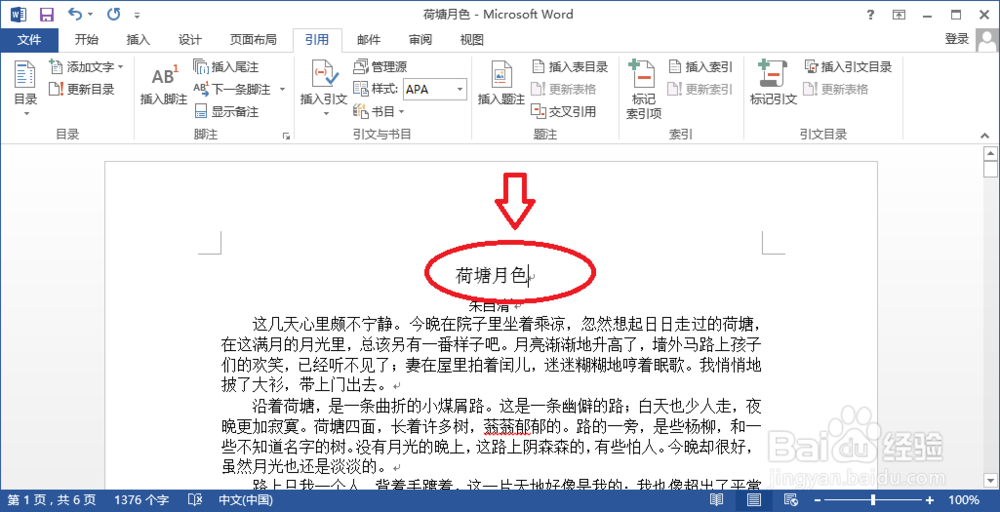 2/3
2/3 3/3
3/3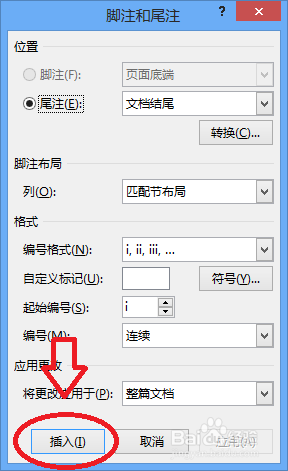 脚注尾注
脚注尾注
将光标移动到要插入脚注的位置。
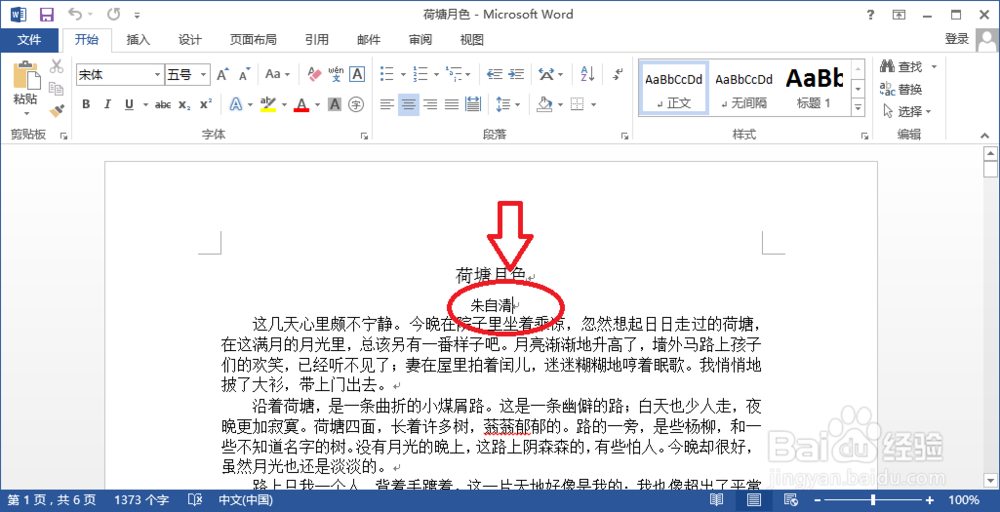 2/4
2/4单击“引用”选项卡中的“脚注”组中的“插入脚注”菜单,在脚注里输入内容即可。
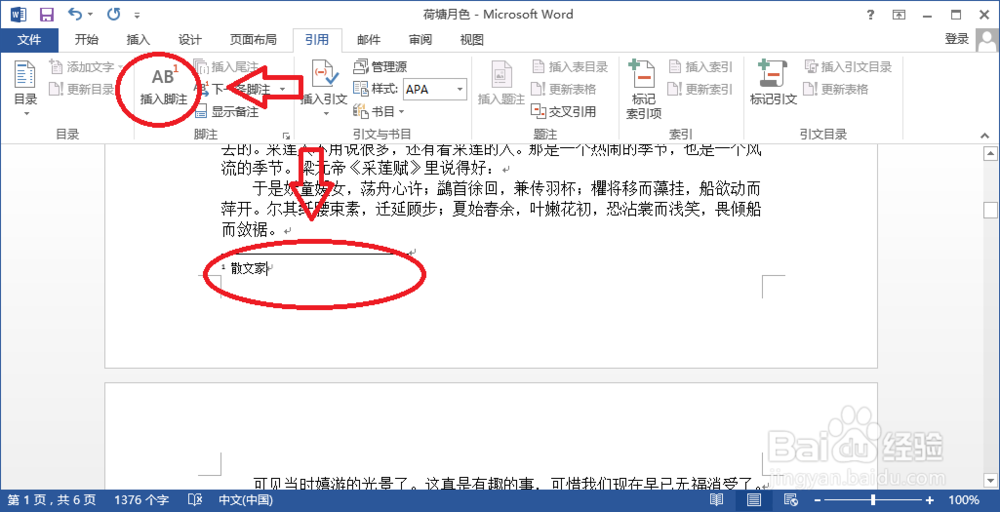 3/4
3/4也可以单击“引用”选项卡中的“脚注”组中的“脚注和尾注”按钮。
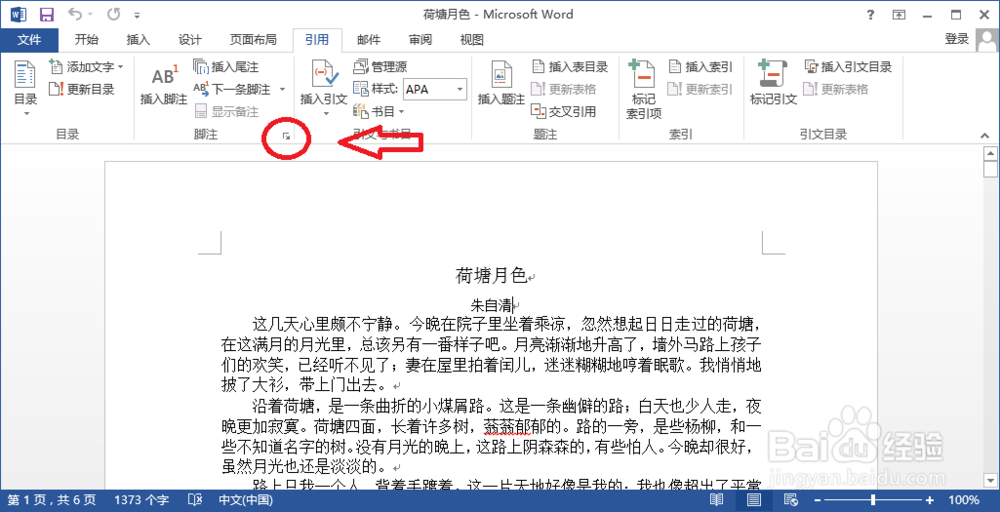 4/4
4/4在弹出的“脚注和尾注”对话框中选择“脚注”,单击“插入”按钮。
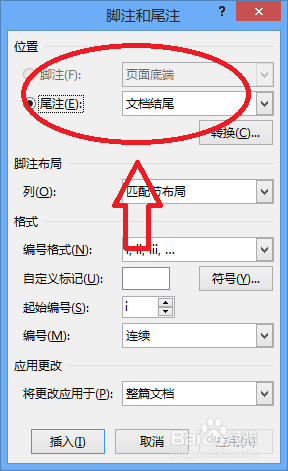 2、插入尾注1/3
2、插入尾注1/3将光标移动到要插入尾注的位置。
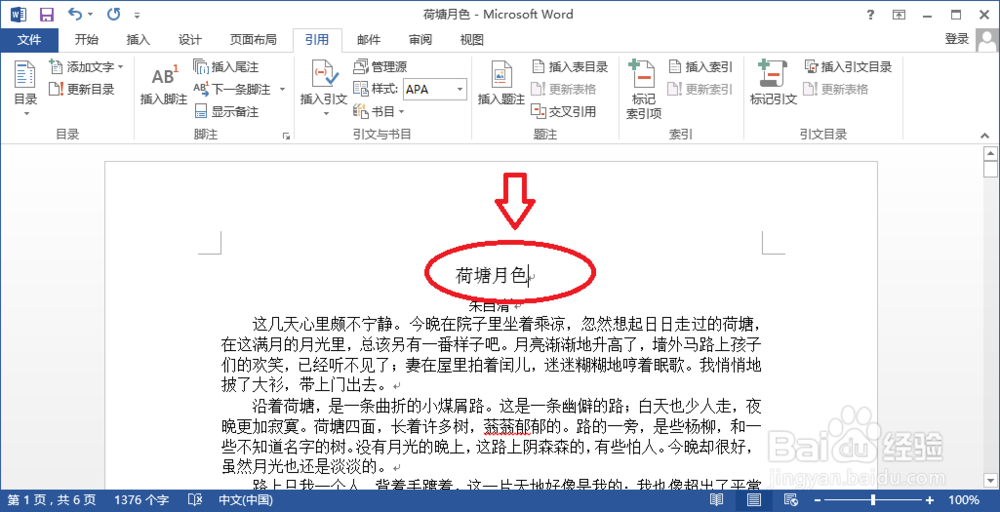 2/3
2/3单击“引用”选项卡中的“脚注”组中的“插入尾注”菜单,在尾注里输入内容即可。
 3/3
3/3同上,也可以在“脚注和尾注”对话框中选择“尾注”进行设置。
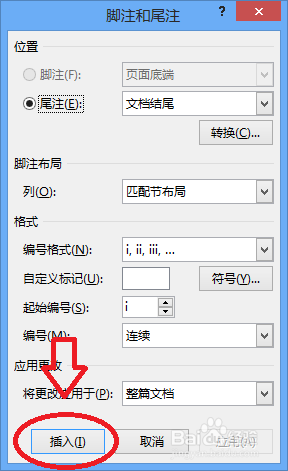 脚注尾注
脚注尾注 版权声明:
1、本文系转载,版权归原作者所有,旨在传递信息,不代表看本站的观点和立场。
2、本站仅提供信息发布平台,不承担相关法律责任。
3、若侵犯您的版权或隐私,请联系本站管理员删除。
4、文章链接:http://www.1haoku.cn/art_271718.html
上一篇:"cdr"上画出的三角形怎么把尖角磨圆
下一篇:好看的懒羊羊的简笔画怎么画的?
 订阅
订阅